Отчет о финансовых результатах (до 2012 года — отчет о прибылях и убытках) — форма, которую обязаны представлять абсолютно все коммерческие организации.
Отчет формируется за:
- год;
- промежуточный период — если такие отчетные периоды установлены организацией в учетной политике.
Форма содержит данные о доходах и расходах, прибылях и убытках компании.
Перейти к созданию отчета о финансовых результатах (отчета о прибылях и убытках) в 1С можно из раздела Отчеты — Регламентированные отчеты .
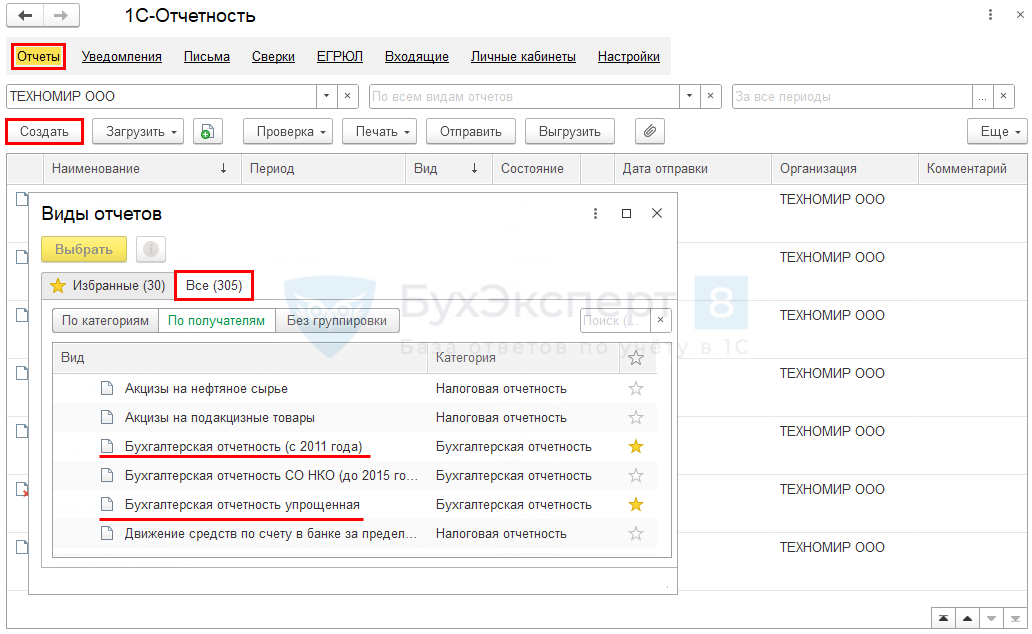
- Самоучитель по 1С Бухгалтерии 8.3;
- Самоучитель по 1С ЗУП 8.3.
Отчет о финансовых результатах (ОФР) формируется только в составе бухгалтерской отчетности, поэтому выберите:
- Бухгалтерская отчетность (с 2011 года) — если сдаете полную отчетность;
- Бухгалтерская отчетность упрощенная — если имеете право на упрощенный бухучет и предоставляете отчетность в сокращенном виде.
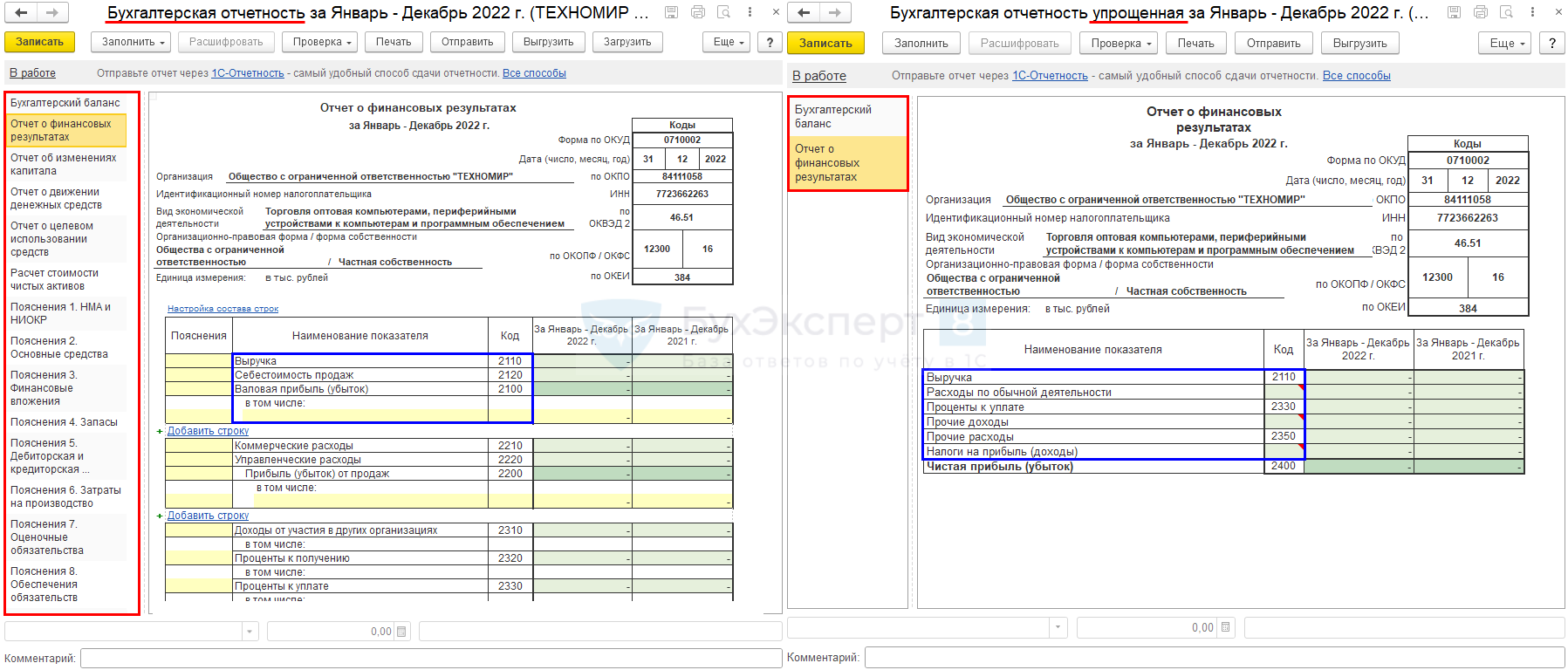
Оборотная ведомость по счетам финансовых результатов в 1С Бухгалтерия 8
Разница между этими вариантами — в перечне формируемых отчетов и обобщении показателей упрощенной формы по сравнению с полной.
Рассмотрим создание отчета по полной форме.
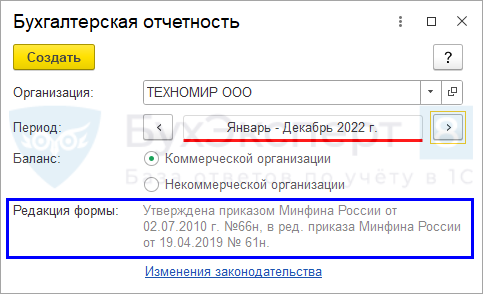
Заполнение отчета о финансовых результатах в 1С 8.3
Укажите нужный период (отчет формируется нарастающим итогом) и проверьте редакцию. Чтобы редакция была актуальной перед формированием отчетности, всегда обновляйте программу.
Показатели отчета формируются в сравнении с показателями аналогичного периода прошлого года.
Заполнение строк зависит от их цвета: светло-зеленый, темно-зеленый и желтый:
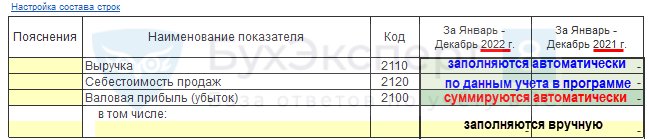
При необходимости дополнительной расшифровки показателей добавьте строку желтого цвета вручную.
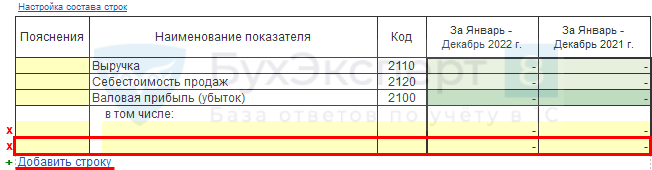
По ссылке Настройка состава строк добавьте в форму показатели, которые являются для вас существенными и требуют указания в отчетности.
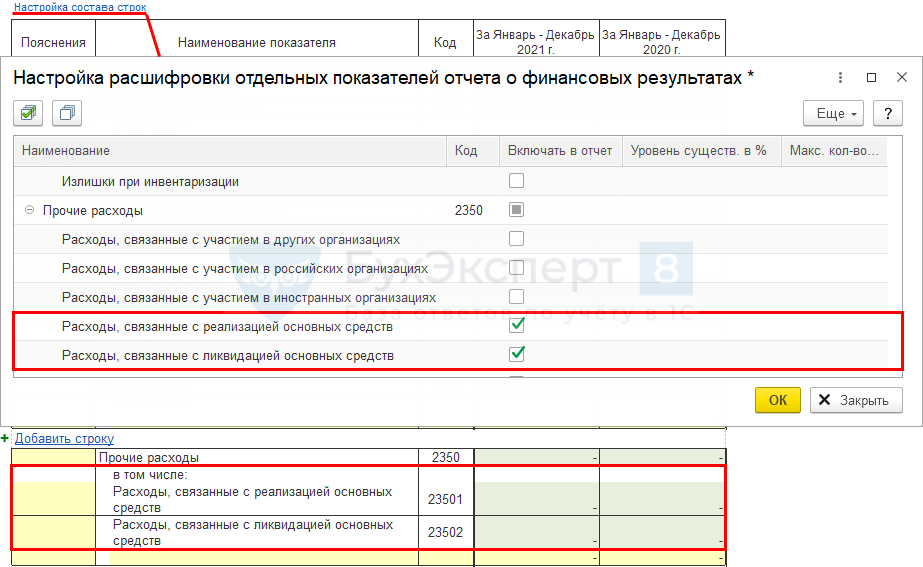
Команды по работе с любым регламентированным отчетом одинаковы и расположены на его верхней панели. Изучить подробнее Как работать с регламентированным отчетом в 1С 8.3

Заполнить можно как все отчеты, так и только ОФР, если нужно проанализировать только его — подробнее Алгоритм заполнения отчета о финансовых результатах по обычной форме
Но Отчет о финансовых результатах в 1С всегда формируется и предоставляется совместно с бухгалтерским балансом, поэтому по кнопкам Проверка , Отправить можно проверить и отправить только весь комплект отчетности.
Отчет о финансовых результатах часть 1
См. также:
- Как отразить корректировку прошлых лет в ОФР?
- Календарь бухгалтера в 1С: список задач
Подписывайтесь на наши YouTube и Telegram чтобы не пропустить
важные изменения 1С и законодательства
![]()
Помогла статья?
Получите еще секретный бонус и полный доступ к справочной системе БухЭксперт8 на 14 дней бесплатно
Похожие публикации
- Проверка отчета о финансовых результатах по упрощенной формеРассмотрим, как проверить отчет о финансовых результатах, сформированный по упрощенной.
- Проверка отчета о финансовых результатах по обычной формеРассмотрим, как проверить отчет о финансовых результатах, сформированный в обычном.
- Алгоритм заполнения отчета о финансовых результатах по упрощенной форме.
- Алгоритм заполнения отчета о финансовых результатах по обычной форме.
Оцените публикацию
(2 оценок, среднее: 5,00 из 5)
Публикацию можно обсудить в комментариях ниже.
Обратите внимание!
В комментариях наши эксперты не отвечают на вопросы по программам 1С и законодательству.
Задать вопрос нашим специалистам можно в Личном кабинете
Источник: buhexpert8.ru
Отчеты по финансовым результатам в программе в программе «1С:Управление торговлей 8.3» (ред. 11.2)

Отчеты по финансовым результатам формируются в программе в разрезе видов деятельности. Что это означает? Деятельность предприятия подразделяют на основную и прочую. Основная деятельность торговой компании – продажа товаров и услуг. В программе «1С:Управление торговлей» эти операции отражаются документами «Реализация товаров и услуг» и «Акт выполненных работ».
Результатом такой деятельности является прибыль. Прочая деятельность – это любая приносящая доход деятельность помимо основной. Например, продажа ставшего ненужным основного средства, размещение денежных средств на депозитном счете с получением процентов и другое. Результатом прочей деятельности являются прочие доходы. В программе они отражаются платежными документами с видом «Прочее поступление» или документом «Реализация услуг и прочих активов».
Регламентные операции закрытия месяца
Для корректного формирования отчетов по финансовым результатам необходимо, чтобы за период, который будет отражен в отчете, были проведены определенные регламентные операции. Обычно их выполняют с помощью обработки «Закрытие месяца».
Раздел: Финансовый результат и контроллинг/ Закрытие месяца/ Закрытие месяца Должны быть выполнены следующие операции: формирование движений по расчетам с контрагентами; формирование движений по партиям товаров; расчет себестоимости; распределение доходов и расходов по направлениям деятельности. Рис. 1 Откроем панель «Отчеты по финансовому результату».
Раздел: Финансовый результат и контроллинг/ Отчеты по финансовому результату Здесь расположены ссылки на соответствующие отчеты. Сформируем некоторые из них. Этот отчет доступен также из формы «Отчеты по продажам» (Раздел: Продажи/ Отчеты по продажам). Сформируем отчет за месяц.
В нем отражена валовая прибыль по основной деятельности, отчет не учитывает результаты прочей деятельности. Валовая прибыль рассчитывается как разница между выручкой и себестоимостью товаров (в которую, в свою очередь, входит закупочная стоимость и доп. расходы, они же ТЗР). Данные по умолчанию выводятся в валюте управленческого учета.
Отчет можно формировать в разных вариантах, выбор производится по кнопке «Вариант отчета». На рисунке 2 представлен вариант «Валовая прибыль предприятия». Он содержит группировки данных по организациям и подразделениям, а также по менеджерам и группам аналитического учета (последние две не видны на рисунке).
Для отображения данных по группам аналитического учета в программе должна быть включена настройка использования таких групп (см. Раздел: НСИ и администрирование/ Настройка разделов/ Финансовый результат и контроллинг/ Финансовый результат). Рис. 2 Доступны и другие варианты формирования отчета о валовой прибыли: по клиентам, по поставщикам, по сделкам.
Отчет «Финансовые результаты»
Отображает как выручку по основной деятельности, так и доходы по прочим операциям. Расходы тоже сгруппированы по видам. Доходы и расходы в отчете детализированы по статьям затрат (строки) и по направлениям деятельности компании (столбцы). Рис. 3
Отчет «Доходы и расходы»
В этом отчете мы видим постатейный анализ доходов и расходов и прибыль в отдельной графе. Рис. 4 Не забывайте, что в каждом отчете по кнопке «Настройки» доступна дополнительная настройка отображения данных и вида отчета. Настроенный вариант отчета можно сохранить в программе. После этого он появится в выпадающем списке по кнопке «Варианты отчета» и в панели отчетов.
- 1С
- 1С: Управление торговлей
- 1С:Управление Торговлей 8
- отчет по финансовым результатам
- финансовый результат
- отчетность
- закрытие месяца
Источник: www.klerk.ru
Бухгалтерский баланс и отчет о прибылях и убытках
Бухгалтерский баланс (форма № 1) и отчет о прибылях и убытках (форма № 2) также формируются через пункт меню программы «Отчеты – Регламентированные отчеты». Выбираем форму отчета «Бухгалтерский баланс».  Период составления отчета – «Январь — Декабрь 2008 г.».
Период составления отчета – «Январь — Декабрь 2008 г.».
Нажимаем кнопку «ОК».  Дата подписи – 01.01.2009, единицы измерения – «В тысячах рублей». С помощью кнопки «Заполнить» заполняем отчет.
Дата подписи – 01.01.2009, единицы измерения – «В тысячах рублей». С помощью кнопки «Заполнить» заполняем отчет. 
 Для большинства строк отчета можно получить расшифровку, нажав на кнопку «Расшифровка».
Для большинства строк отчета можно получить расшифровку, нажав на кнопку «Расшифровка».  После заполнения сохраняем и закрываем отчет. Аналогично заполняется «Отчет о прибылях и убытках». Устанавливаем период «Январь – Декабрь 2008 г.».
После заполнения сохраняем и закрываем отчет. Аналогично заполняется «Отчет о прибылях и убытках». Устанавливаем период «Январь – Декабрь 2008 г.».
 Дата сдачи – «01.01.2009», единицы измерения – «в тысячах рублей». С помощью кнопки «Заполнить» рассчитываем и заполняем ячейки.
Дата сдачи – «01.01.2009», единицы измерения – «в тысячах рублей». С помощью кнопки «Заполнить» рассчитываем и заполняем ячейки.  Кнопкой «ОК» сохраняем и закрываем отчет.
Кнопкой «ОК» сохраняем и закрываем отчет.
Сохранение и восстановление данных
Сохранение данных

Сохранение базы данных должно выполняться периодически, чтобы в случае разрушения иметь возможность восстановить ее с минимальными потерями. Периодичность выполнения резервного копирования подбирается пользователем, исходя из объема вводимых данных. Для выполнения процедуры запустим программу в режиме «Конфигуратор».
Пункт меню «Администрирование – Выгрузить информационную базу». Выберем каталог, в котором будет создаваться архив. В нашем случае, в качестве папки для сохранения выберем «Рабочий стол», и нажимаем «Сохранить». Сохранение данных завершено.
Восстановление данных
При восстановлении данных следует помнить, что информация, введенная в базу в период между сохранением и восстановлением данных, будет утеряна. Восстановление архивных данных также осуществляется в «Конфигураторе». Пункт меню «Администрирование – Загрузить информационную базу».
Выбираем каталог, в котором находится архив, затем выбираем файл архива и нажимаем «Открыть».  На запрос о продолжении отвечаем утвердительно, «Да».
На запрос о продолжении отвечаем утвердительно, «Да».  Нажимаем на кнопку «ОК» — данные загружены. 181
Нажимаем на кнопку «ОК» — данные загружены. 181
Источник: studfile.net